如何设置笔记本电脑盖上后 仍然工作 笔记本合上盖子后如何让继续工作
更新时间:2024-04-08 13:52:07作者:jiang
在日常使用笔记本电脑时,有时候需要合上盖子但又希望让电脑继续工作,这种情况下,我们可以通过调整电脑的睡眠设置来实现。在控制面板中找到电源选项,进入更改计算机睡眠方式页面,可以设置合上盖子后电脑的行为,如选择从不让电脑保持唤醒状态。还可以通过调整电源管理计划中的高级设置,设置合上盖子后的操作。这样就可以在需要的时候,让笔记本电脑合上盖子后仍然继续工作,提高使用效率和便利性。
具体步骤:
1.首先,单击开始按钮,找到“控制面板”,并选中
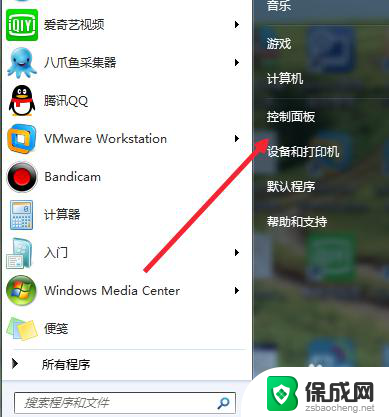
2.或者打开我的电脑,在选项中找到“控制面板”选项
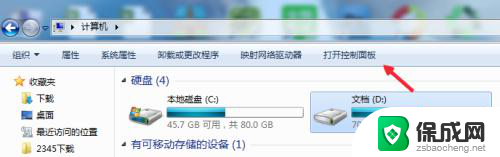
3.打开控制面板后,找到“系统和安全”选项,并单击
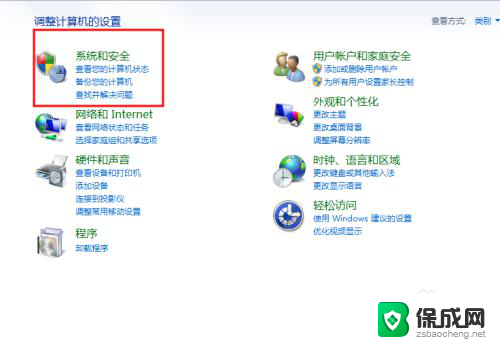
4.这是我们就进入到了“系统和安全”详细设置界面,并找到“电池选项”的位置
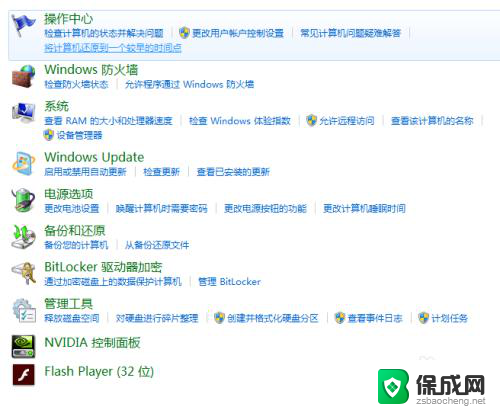
5.单击 “电池选项”下面的“更改电池设置的选项”
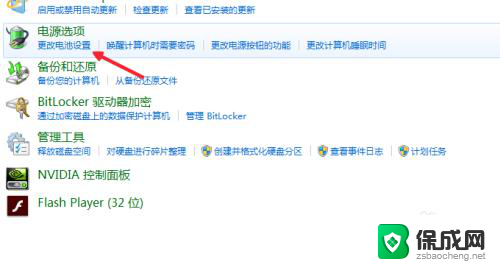
6.这时,就可以看到笔记本电脑当前使用使用的电源计划了。然后修改当前电源计划配置
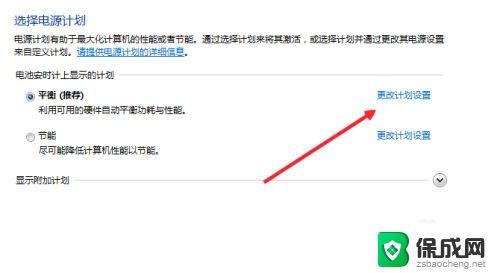
7.进入电源计划配置后,找到“更改高级电源设置”,并单击
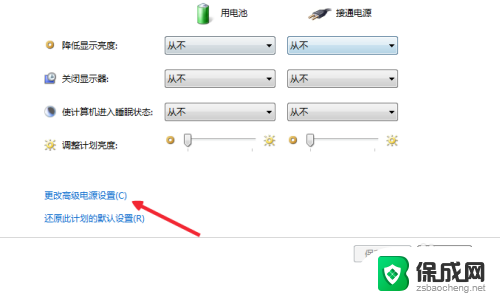
8.在电源选项的高级电源设置中,找到“电源按钮和盖子”的选项。可以看到“合上盖子操作”,都更改为“不采用任何操作”,这样就大功告成!!!
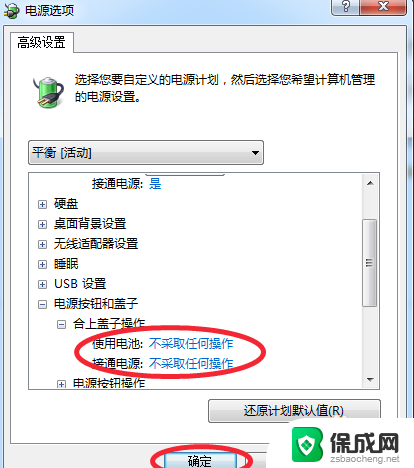
以上就是如何在盖上笔记本电脑盖后仍然保持工作的全部内容,如果您遇到相同问题,可以参考本文中介绍的步骤进行修复,希望这能对大家有所帮助。
- 上一篇: 电脑为何开不了机 电脑开不了机怎么排除故障
- 下一篇: 电脑usb接口怎么识别 电脑USB接口如何辨别
如何设置笔记本电脑盖上后 仍然工作 笔记本合上盖子后如何让继续工作相关教程
-
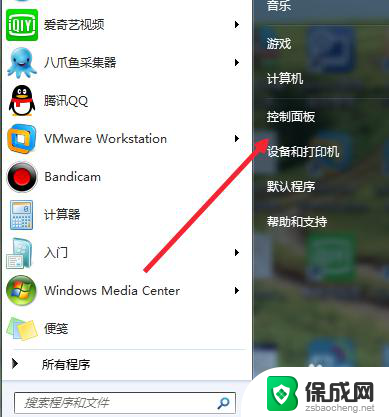 笔记本电脑工作中合上盖 笔记本合盖后继续运行
笔记本电脑工作中合上盖 笔记本合盖后继续运行2024-05-28
-
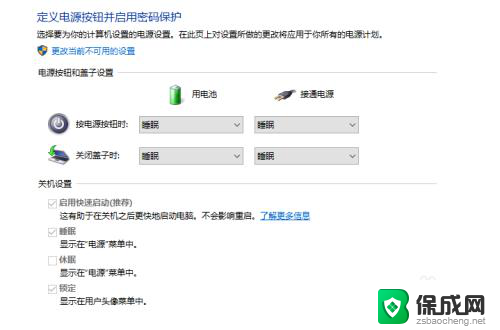 笔记本合盖后打开黑屏 笔记本电脑合上盖子后再打开黑屏怎么解决
笔记本合盖后打开黑屏 笔记本电脑合上盖子后再打开黑屏怎么解决2024-06-16
-
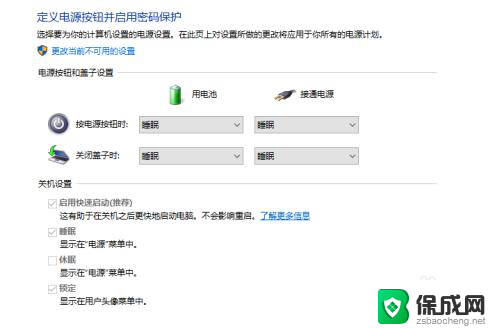 联想电脑合盖后黑屏 笔记本电脑合上盖子后再打开黑屏怎么解决
联想电脑合盖后黑屏 笔记本电脑合上盖子后再打开黑屏怎么解决2024-04-06
-
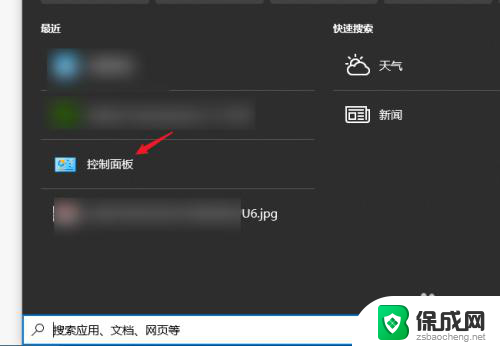 笔记本外接把屏幕盖上 笔记本电脑连接显示器时可以盖上盖子吗
笔记本外接把屏幕盖上 笔记本电脑连接显示器时可以盖上盖子吗2024-03-06
-
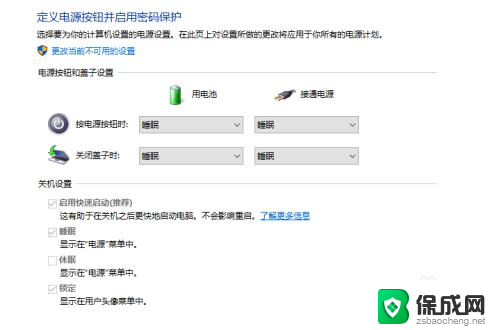 电脑关上盖子再打开屏幕不亮 笔记本电脑合盖后再打开黑屏
电脑关上盖子再打开屏幕不亮 笔记本电脑合盖后再打开黑屏2024-08-20
-
 笔记本电脑用经常合盖吗 频繁开合笔记本电脑盖子会损坏吗
笔记本电脑用经常合盖吗 频繁开合笔记本电脑盖子会损坏吗2024-02-09
电脑教程推荐